- تسبب التحديث الأخير بواسطة Windows في فقد برامج تشغيل غطاء نوع Surface.
- يمكن أن تكون إزالة برامج التشغيل بسبب الملفات التالفة التي حذفت برامج التشغيل لنوع الغلاف.
- لحسن الحظ ، يمكن إصلاح هذا! واصل القراة حتى تفهم!

Xالتثبيت عن طريق النقر فوق ملف التنزيل
سيحافظ هذا البرنامج على تشغيل برامج التشغيل الخاصة بك ، وبالتالي يحميك من أخطاء الكمبيوتر الشائعة وفشل الأجهزة. تحقق من جميع برامج التشغيل الخاصة بك الآن في 3 خطوات سهلة:
- تنزيل DriverFix (ملف تنزيل تم التحقق منه).
- انقر ابدأ المسح للعثور على جميع السائقين الإشكاليين.
- انقر تحديث برامج التشغيل للحصول على إصدارات جديدة وتجنب أعطال النظام.
- تم تنزيل DriverFix بواسطة 0 القراء هذا الشهر.
يواجه مستخدمو Microsoft Surface الذين يستخدمون Surface Type Cover مشكلات حيث توقفت لوحة المفاتيح عن الاستجابة. ال غطاء نوع السطح برنامج التشغيل مفقود ، بعد التحديث الأخير بواسطة Windows. نتيجة لهذا التحديث ، أصبحت لوحة المفاتيح تمامًا لا تستجيب.
قد تكون محاولة إصلاح هذه المشكلة أمرًا مزعجًا لأن معظم الحلول المتوفرة على الإنترنت هي إما إصلاحات عامة أو أنها لا تعمل تمامًا.
لكننا نساندك بالحلول التي ستجعل لوحة المفاتيح تعمل مرة أخرى!
واصل القراة حتى تفهم!
كيف يمكنني إصلاح برنامج تشغيل Surface Type Cover مفقود
1. أعد تشغيل جهاز Surface
- افصل لوحة المفاتيح.
- أعد تشغيل جهاز Surface.
- حاول إعادة توصيل لوحة المفاتيح.
باتباع الخطوات المذكورة أعلاه ، يمكنك التحقق ومعرفة ما إذا كانت تفتقد برامج التشغيل بالفعل ، أو ما إذا كان خطأ. إذا كان هذا خطأ بالنسبة لك ، فيجب أن تتصل لوحة المفاتيح وتعمل بشكل جيد. إذا لم يكن ذلك خطأ ، فجرّب الخطوات التالية لحل هذه المشكلة.
2. استخدم طريقة الاغلاق بزرين
- اضغط مع الاستمرار على زر الطاقة لمدة 30 ثانية ثم حرره.
- الآن ، اضغط مع الاستمرار على زر الطاقة وزر رفع الصوت لمدة 15 ثانية ، ولا ترفع إصبعك من أي من الزرين لمدة 15 ثانية.
- سينبثق شعار Surface ، وتأكد من أنك لا تزال متمسكًا بالأزرار (التشغيل ورفع مستوى الصوت).
- انتظر لمدة 10 ثوان.
- قم بتشغيل جهاز Surface.
باستخدام زر إيقاف التشغيل ، فإنك تفرض إيقاف تشغيل Surface Pro ، جهاز Surface Pro 4 ، و Surface Book ، مما يساعد على التخلص من أي فساد المشكلات التي تؤثر على جهاز Surface عند الاتصال بلوحة المفاتيح واستخدامها.
يمكنك أيضًا فرض إيقاف تشغيل Surface 3 و 2 و RT بالضغط على زر الطاقة لمدة 10 ثوانٍ ثم تحريره. قم بتشغيله عن طريق الضغط على زر الطاقة والتأكد من عمل لوحة المفاتيح.
- Trezor One عالق في وضع أداة تحميل التشغيل؟ 3 إصلاحات سريعة للتطبيق
- تخزين العملات المشفرة: 4 نصائح إذا لم يتم التعرف على Trezor One
3. استخدم مستكشف أخطاء لوحة المفاتيح ومصلحها
- اضغط على مفتاح Windows وابحث عن إعدادات.

- انقر فوق نظام.
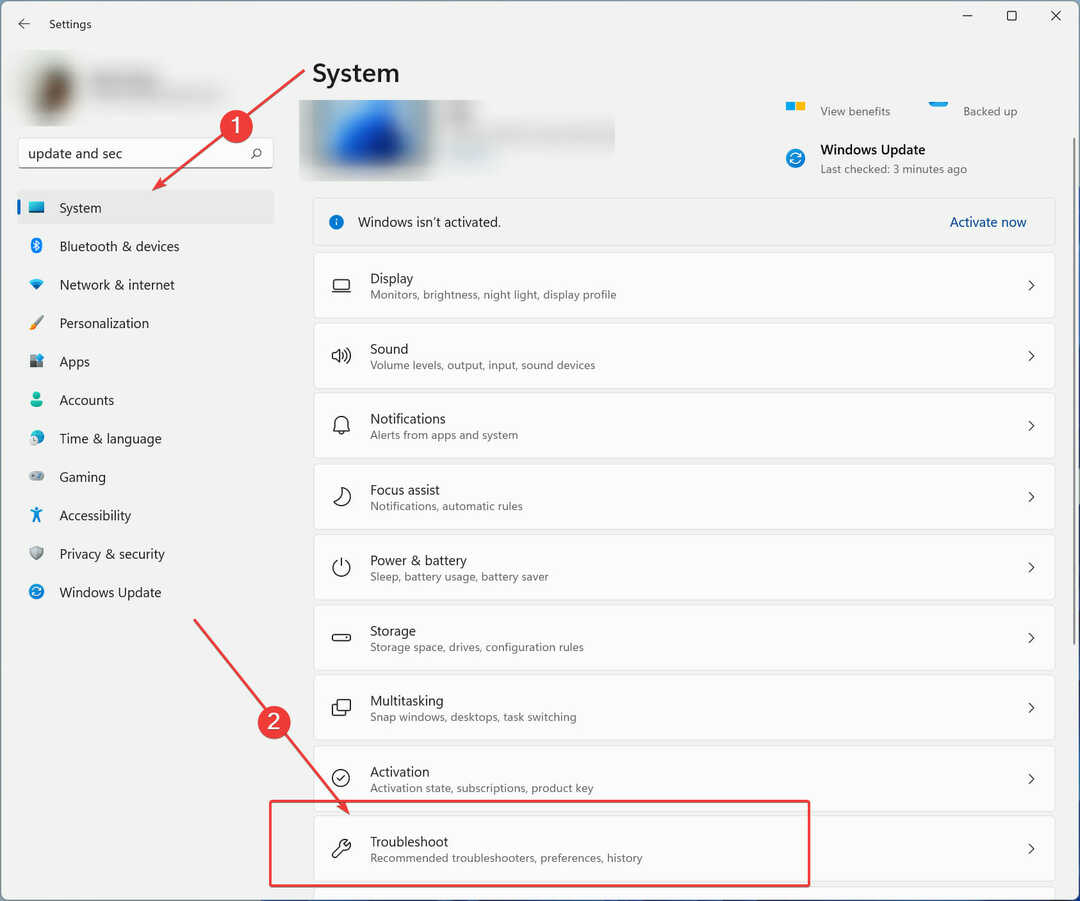
- الآن ، انقر فوق استكشاف الاخطاء تليها أدوات استكشاف الأخطاء وإصلاحها الإضافية.
- يختار قم بتشغيل مستكشف الأخطاء ومصلحها بعد الاختيار لوحة المفاتيح.
اسمح لبعض الوقت لـ عملية استكشاف الأخطاء وإصلاحها للتشغيل وجمع المعلومات حول سبب عدم عمل غطاء السطح.
4. تحديث السائقين
- اضغط على رمز Windows والبحث عن مدير الجهاز.
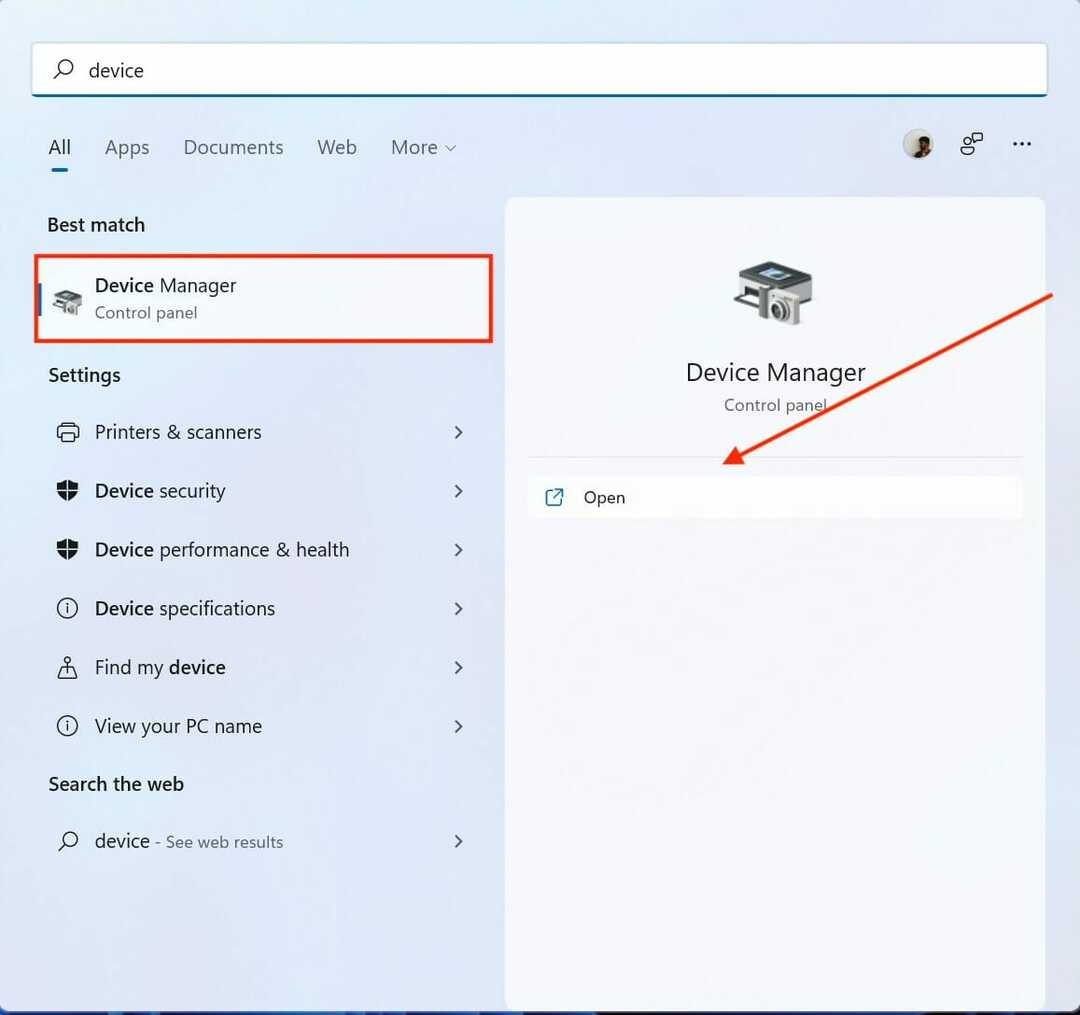
- انقر فوق لوحات المفاتيح.
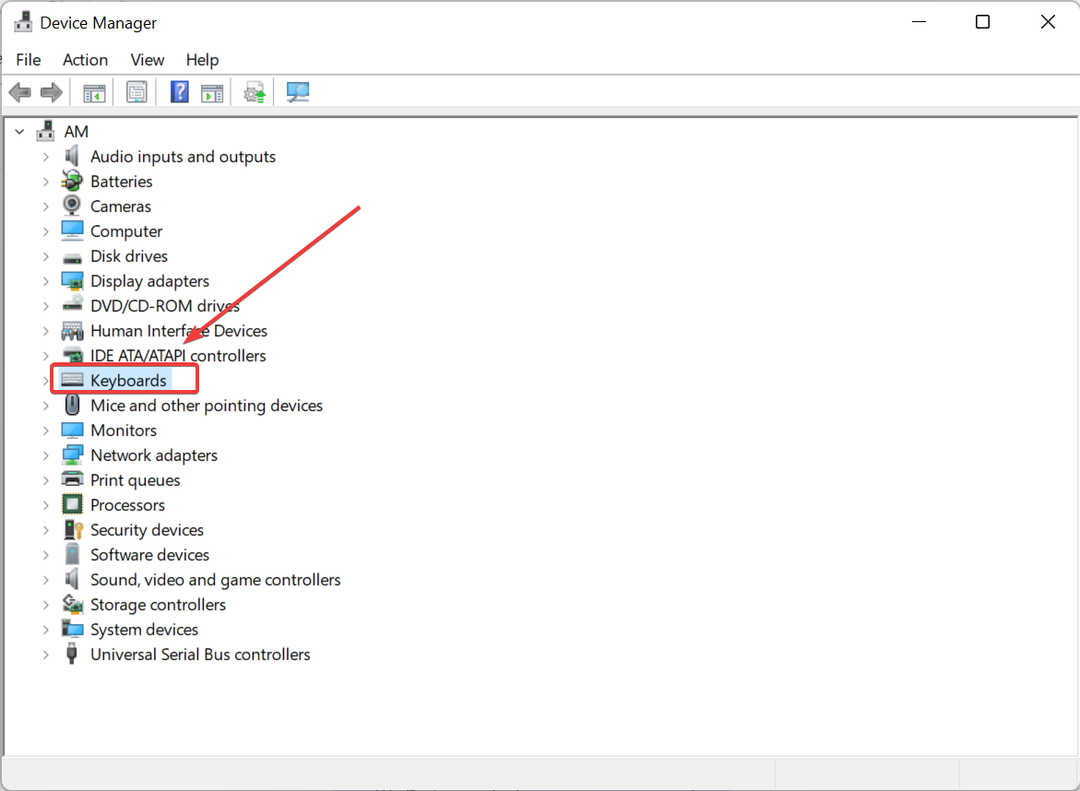
- حدد برنامج تشغيل غطاء Surface ، وانقر بزر الماوس الأيمن فوقه ، وانقر فوق الغاء التثبيت.
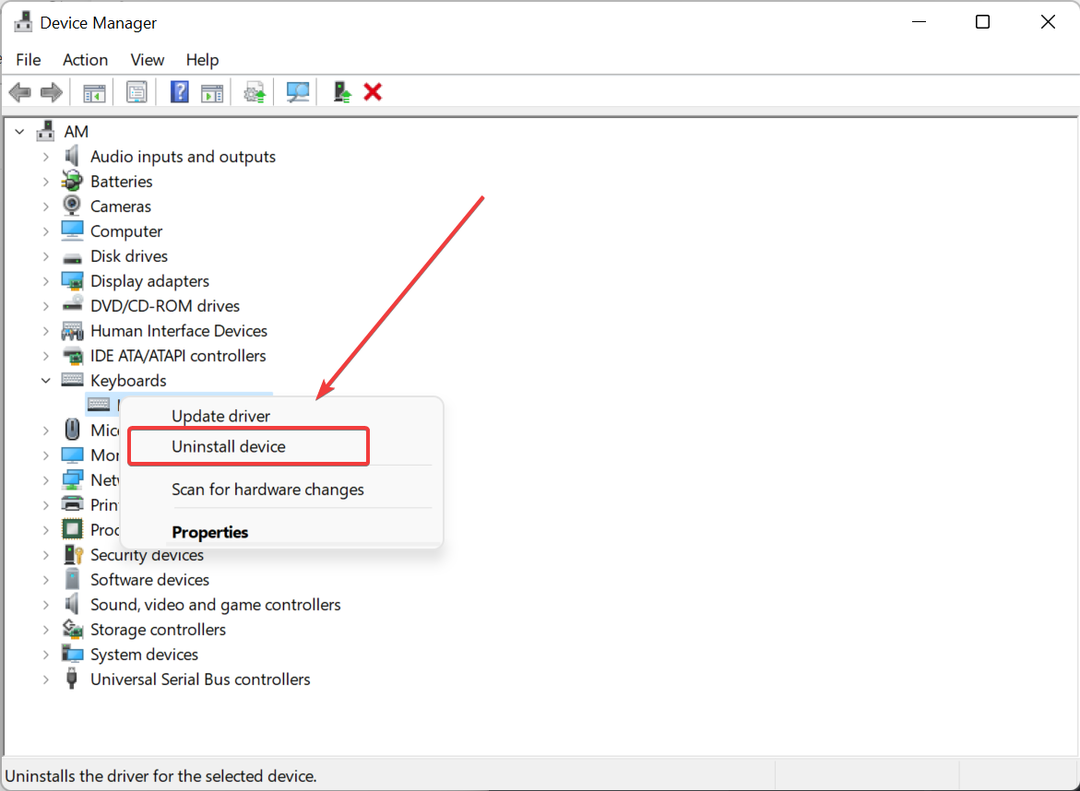
- بعد إلغاء التثبيت ، انقر بزر الماوس الأيمن فوق لوحات المفاتيح واختر تفحص تغييرات الأجهزة.
- سيتم إعادة تثبيت برامج التشغيل المحدثة.
يكتشف Windows تلقائيًا الأجهزة الطرفية المتصلة بجهازك. وهذا هو السبب عندما تختار تفحص تغييرات الأجهزة، يكتشف Windows لوحة المفاتيح ويقوم بتثبيت برامج التشغيل الخاصة بها.
يساعد الحفاظ على تحديث برامج التشغيل الخاصة بك على تشغيل جهاز الكمبيوتر الخاص بك بسلاسة وكفاءة. إذا كانت لديك برامج تشغيل قديمة ، فيمكنك مواجهة مشكلات في الأداء أو فشل الجهاز والتطبيق.
DriverFix هي أداة رائعة تقوم تلقائيًا بتحديث برامج التشغيل على جهاز الكمبيوتر الخاص بك وتحافظ على جهاز الكمبيوتر الخاص بك محدثًا.
⇒ احصل على DriverFix
5. تحقق من وجود تحديثات
- يفتح إعدادات من خلال البحث عنها في شريط البحث.

- انقر فوق تحديث ويندوز وانقر فوق تحقق من وجود تحديثات على الجانب الأيمن من نافذة النافذة.
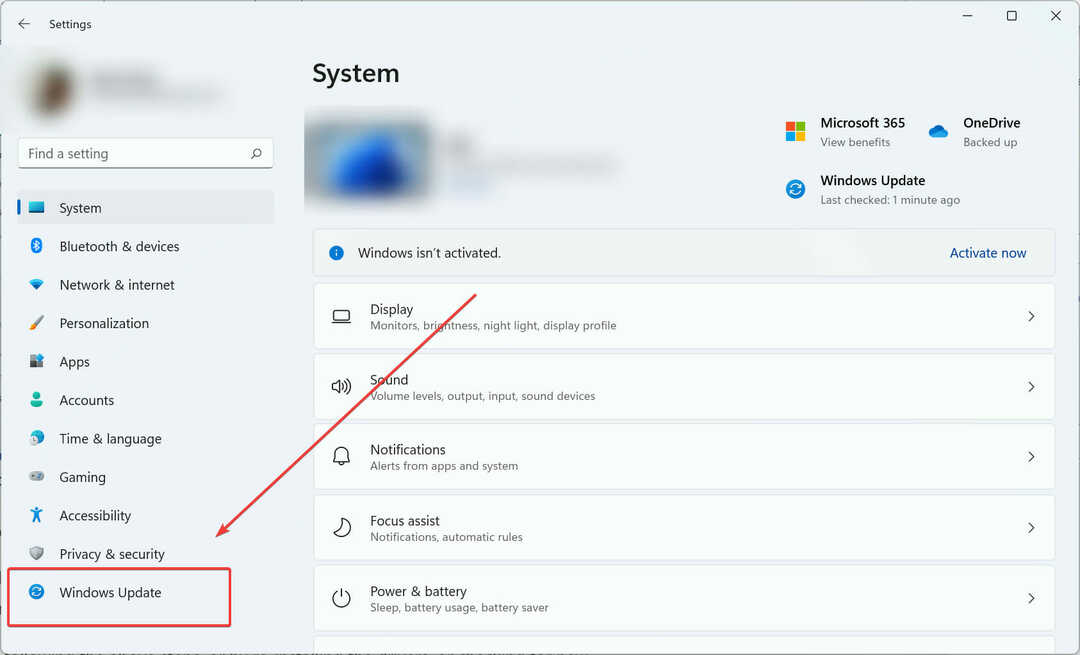
- بعد أن يبحث Windows عن آخر التحديثات ، انقر فوق تنزيل وتثبيت.
- قم بإعادة تشغيل جهاز الحاسوب الخاص بك.
بعض تحديثات الويندوز يمكن تثبيته مع برامج التشغيل والملفات التالفة ، مما قد يتسبب في حدوث مشكلات. أدى تحديث Windows الأخير لأجهزة Surface إلى فقد برنامج تشغيل غطاء نوع Surface.
يمكن إصلاح ذلك باتباع الخطوات المذكورة أعلاه ، مثل إعادة تثبيت برامج التشغيل ، والتحقق من التحديثات الجديدة ، وكل ما هو مذكور أعلاه.
 هل ما زلت تواجه مشكلات؟قم بإصلاحها باستخدام هذه الأداة:
هل ما زلت تواجه مشكلات؟قم بإصلاحها باستخدام هذه الأداة:
- قم بتنزيل أداة إصلاح الكمبيوتر تصنيف عظيم على TrustPilot.com (يبدأ التنزيل في هذه الصفحة).
- انقر ابدأ المسح للعثور على مشكلات Windows التي قد تتسبب في حدوث مشكلات بجهاز الكمبيوتر.
- انقر إصلاح الكل لإصلاح المشكلات المتعلقة بالتقنيات الحاصلة على براءة اختراع (خصم حصري لقرائنا).
تم تنزيل Restoro بواسطة 0 القراء هذا الشهر.


